La creación de fotogramas clave es uno de los componentes más vitales en la posproducción que se puede aplicar a las pistas de audio y video. Por ejemplo, al agregar fotogramas clave en Premiere Pro, puede aplicar fácilmente propiedades y valores a un segmento específico. Para ello, puedes configurar un fotograma clave de audio al principio y otro al final de la parte seleccionada.
Por lo tanto, con las opciones de fotogramas clave de Premiere Pro, puede lograr un flujo gradual en sus pistas. Sin mucho preámbulo, lo ayudaré a configurar fotogramas clave de audio en Premiere Pro con sus operaciones vitales en esta publicación.
Parte 1:¿Cómo agregar fotogramas clave de audio en Adobe Premiere Pro en Mac?
Como he comentado, para aplicar ajustes o propiedades a un punto concreto de la pista de audio, podemos utilizar fotogramas clave de Adobe Premiere. A partir de ahora, hay dos tipos de fotogramas clave en Adobe Premiere:fotograma clave de clip y fotograma clave de seguimiento. Antes de comenzar a agregar fotogramas clave en Premiere Pro, debe conocer la diferencia.
- Fotogramas clave de clip :Esto aplicaría efectos de audio para el clip seleccionado (como ajustar el nivel de volumen). El fotograma clave de audio solo se aplicará al clip que haya seleccionado y no a toda la pista.
- Seguimiento de fotogramas clave :Estos fotogramas clave de audio en Premiere se aplican a toda la pista de audio (tienen valores como Volumen y Silencio).
Ahora que hemos cubierto los conceptos básicos, aprendamos cómo configurar fotogramas clave de audio en Premiere en su Mac.
Paso 1:agregue la pista de audio en Adobe Premiere Pro
Para empezar, puede iniciar Adobe Premiere Pro, ir a su Proyecto> Importar y simplemente cargar cualquier pista de audio. También puede arrastrar y soltar cualquier archivo de audio al proyecto.
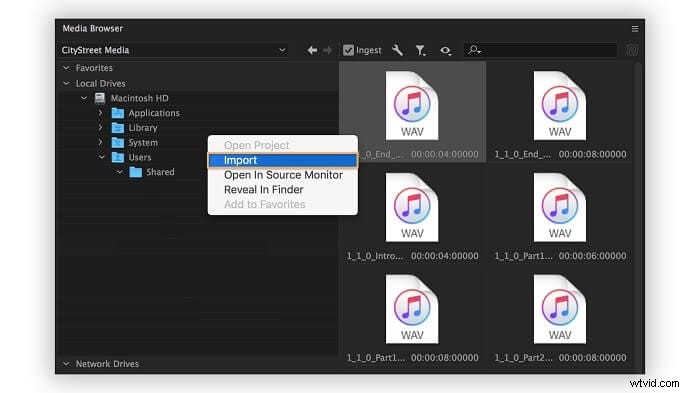
Una vez que la pista de audio se agrega al proyecto, puede arrastrarla y soltarla en la sección de secuencia (líneas de tiempo) en la parte inferior.

Paso 2:Mostrar fotogramas clave para la pista
La aplicación generaría automáticamente diferentes fotogramas clave ya presentes en la pista. Para esto, primero debe seleccionar la cinta de su pista de audio de la línea de tiempo. Ahora, simplemente haga clic con el botón derecho en el área de trabajo y haga clic en el botón "Mostrar fotogramas clave de audio" en el menú contextual.
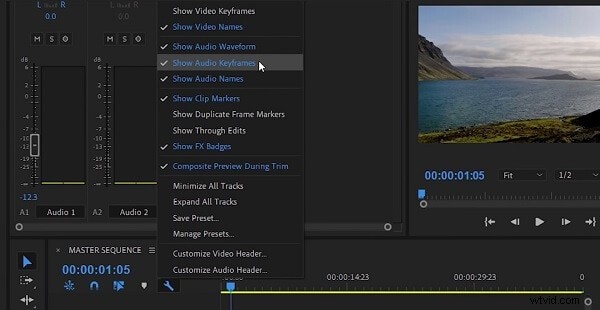
Si lo desea, también puede hacer clic en el botón "Mostrar fotogramas clave" que se representa con un icono de radio/círculo en la línea de tiempo.
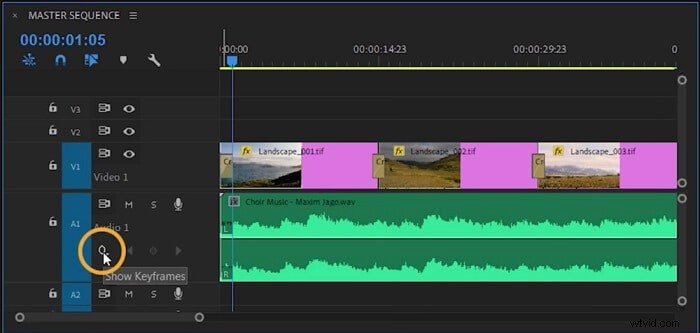
Paso 3:trabajar en fotogramas clave de audio en Premiere Pro
Ahora, puede ver fotogramas clave de clip o pista para la pista. Para esto, puede simplemente hacer clic derecho en el botón de fotograma clave en la línea de tiempo para obtener diferentes opciones. Aquí, puede optar por obtener fotogramas clave de Clip o Pista en Premiere Pro. Hay opciones para silenciar todo el audio o configurar su volumen en la opción de pista.
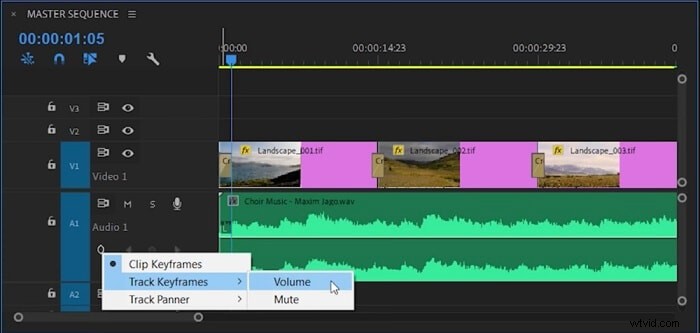
Una vez que haya activado las opciones de fotogramas clave de audio en Premiere Pro, podrá ver los fotogramas clave en un color resaltado. Ahora puede tomar la ayuda de la herramienta Pluma o presionar la tecla CMD en su Mac para seleccionar fotogramas clave. Esto le permitirá seleccionar los fotogramas clave inicial y final en Premiere Pro para que pueda aplicar fácilmente el efecto deseado al segmento seleccionado.
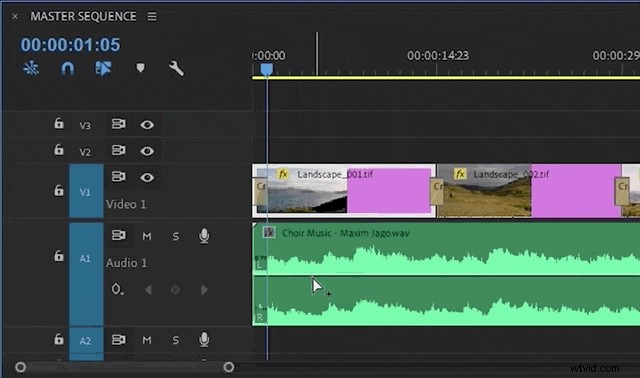
Parte 2:¿Cómo hacer un fundido de entrada/salida de audio con fotogramas clave en Adobe Premiere Pro en Mac?
Una vez que haya aprendido a utilizar la función de fotogramas clave de Adobe Premiere, podrá aplicar todo tipo de transiciones y efectos a un segmento. Supongamos que desea implementar funciones de aparición o desaparición gradual para cualquier segmento. En este caso, utilizaremos la opción Clip Keyframing en Premiere Pro para lograr estas transiciones de la forma que más nos guste.
Paso 1:obtener fotogramas clave de clip en Premiere Pro
En primer lugar, puede simplemente agregar cualquier pista de audio a su proyecto de Premiere Pro y arrastrarla a la línea de tiempo. Simplemente puede hacer clic en el botón Mostrar fotogramas clave para comenzar a agregar fotogramas clave en Premiere Pro.
Si lo desea, puede hacer clic derecho en la pista, ir a Mostrar fotogramas clave de clip> Volumen > Nivel opción. Esto mostrará el nivel del volumen para diferentes fotogramas clave, permitiéndole elegir los segmentos correctos para que aparezcan y desaparezcan gradualmente.
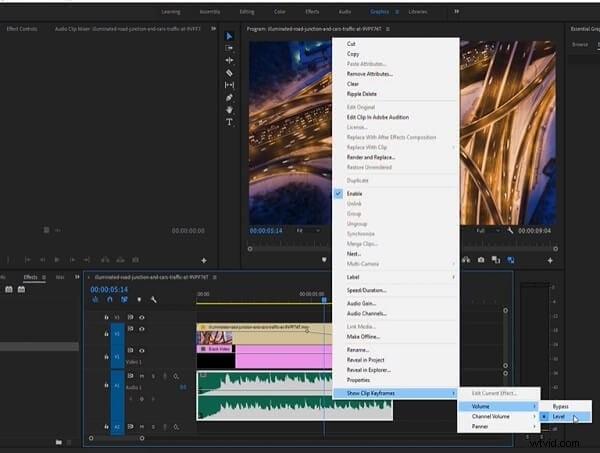
Paso 2:aplique las opciones de aparición o desaparición gradual
Una vez que tenga fotogramas clave de clip en su pista, puede hacer fácilmente lo que quiera. Puedes usar el Bolígrafo o presione la tecla CMD en su Mac para seleccionar el inicio y el final del clip.
Ahora, vaya al segmento de audio desde la línea de tiempo y simplemente coloque el nivel de audio hacia arriba (para atenuar) o hacia abajo (para atenuar). Puede configurar los niveles de audio para diferentes segmentos de la forma que desee para personalizar estas operaciones en su pista de audio.
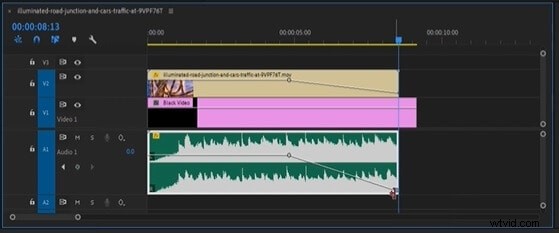
Consejo profesional:use transiciones de aparición/desaparición integradas
Con los fotogramas clave en Premiere Pro, sin duda puede personalizar las opciones de aparición/desaparición gradual. Sin embargo, si se está quedando sin tiempo, puede usar sus funciones integradas para los ajustes de audio.
Para esto, solo puedes ir a sus Efectos> Transiciones de audio opción. Para desvanecer cualquier clip, seleccione Crossfade> Desvanecimiento exponencial y simplemente arrastre y suelte en la ubicación de su elección.
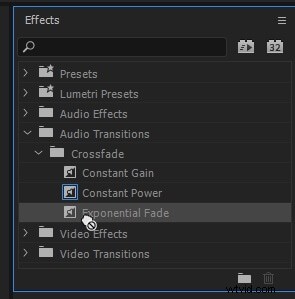
De la misma forma, también puedes ir a Efectos> Transiciones de audio > Fundido cruzado y elija la función "Ganancia constante". Puede arrastrar y soltar el efecto Ganancia de contacto en cualquier segmento para implementar el efecto de aparición gradual.
¡Eso es una envoltura, todos! Estoy seguro de que después de leer esta publicación, podrá configurar fotogramas clave de audio en Adobe Premiere Pro. Dado que agregar fotogramas clave en Premiere se puede hacer automáticamente, le ahorraría tiempo en la edición y postproducción de audio. Principalmente, los fotogramas clave de audio del clip se utilizan en Adobe para personalizar el sonido en cualquier segmento deseado. Además de la aparición o desaparición gradual, hay toneladas de otros efectos que puede aplicar a sus pistas de audio con la ayuda de fotogramas clave. Continúe y pruebe la función de creación de fotogramas clave de Adobe Premiere Pro y háganos saber su experiencia en los comentarios.
